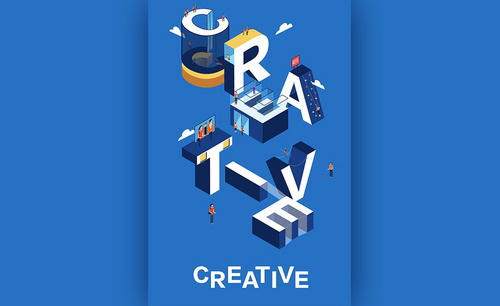AI设计字体
我们使用的任何一种软件,都会涉及到字体的应用,常用的软件里都会有一些现成的字体可以直接使用,还有一些特殊的字体就需要自行下载或进行制作,今天我们就教大家如何用AI设计卡通字体。
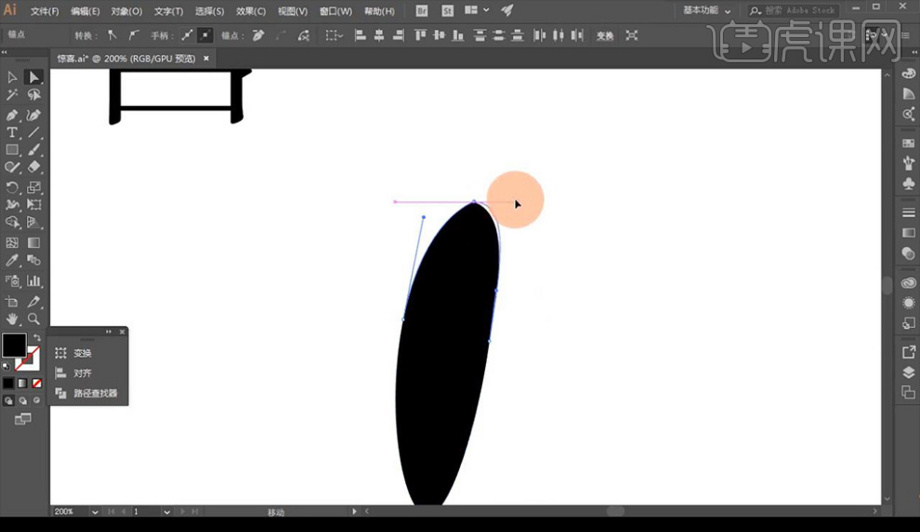
如何用AI设计卡通字体
我们使用的任何一种软件,都会涉及到字体的应用,常用的软件里都会有一些现成的字体可以直接使用,还有一些特殊的字体就需要自行下载或进行制作,今天我们就教大家如何用AI设计卡通字体。
1.我们使用【AI】进行先输入参考文案,我们使用【钢笔工具】进行绘制形状,使用【直接选择工具】选择锚点进行调整如图所示。
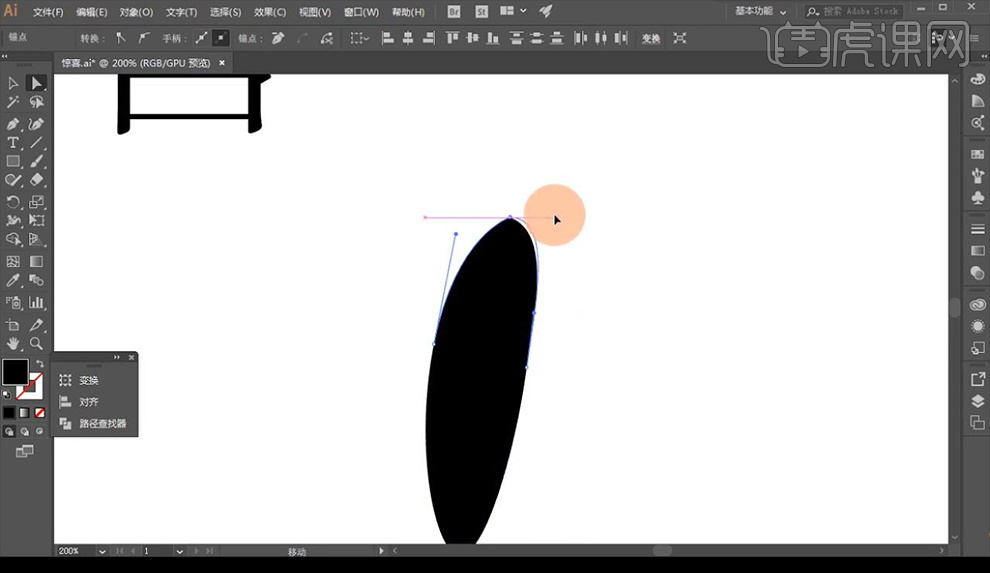
2.接下来我们进行复制绘制的形状进行调整大小摆放如图所示。
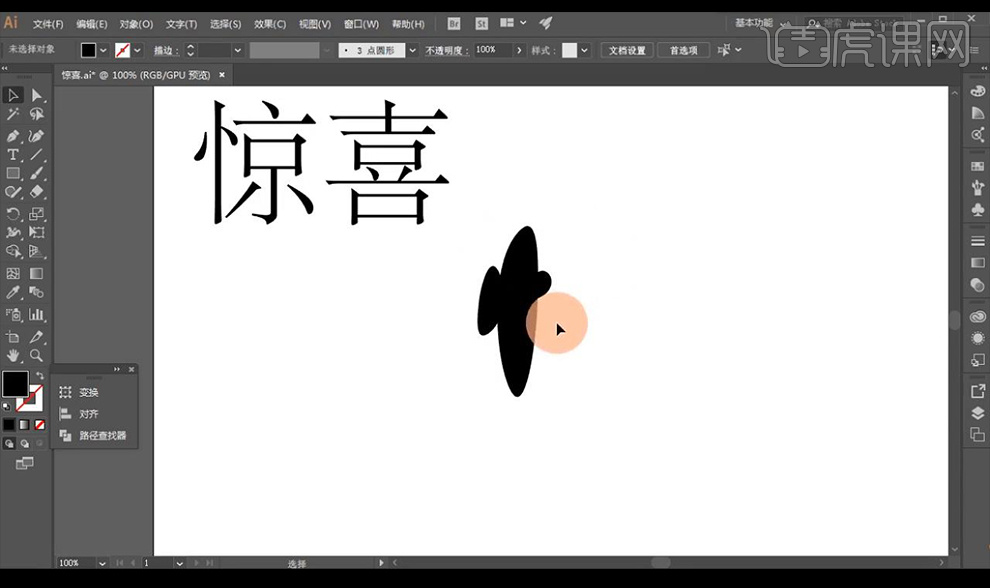
3.然后再进行复制笔画进行摆放如图所示。
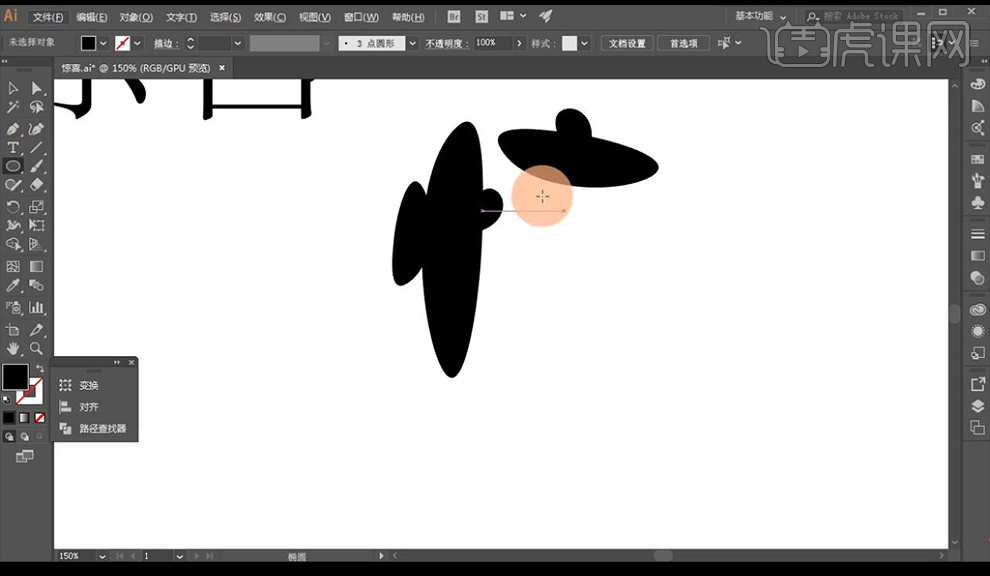
4.然后绘制圆形进行调整锚点为不规则的地方,再复制一层填充白色摆放在内部。
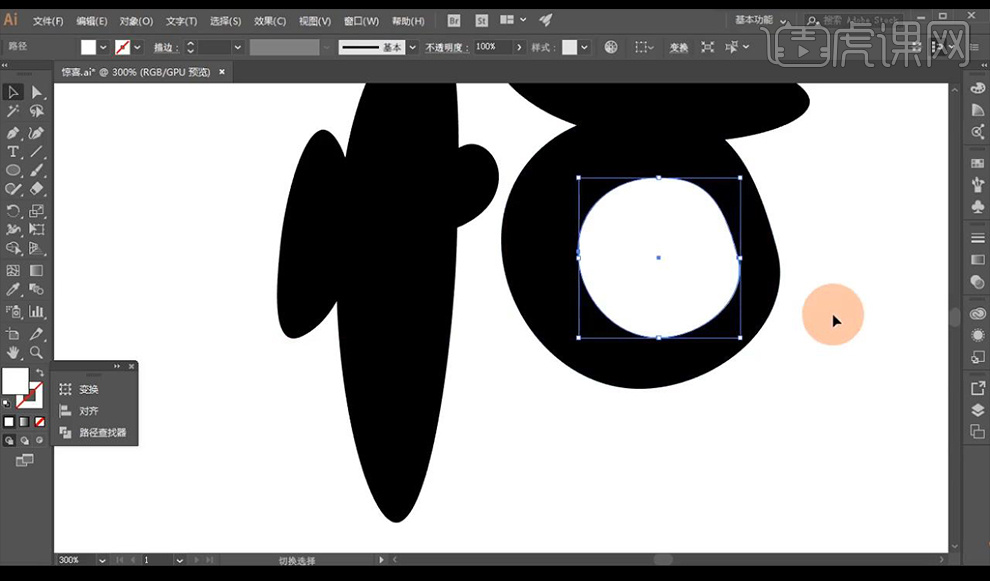
5.接下来我们复制形状修改大小向下摆放,进行旋转,组合成字体如图所示。
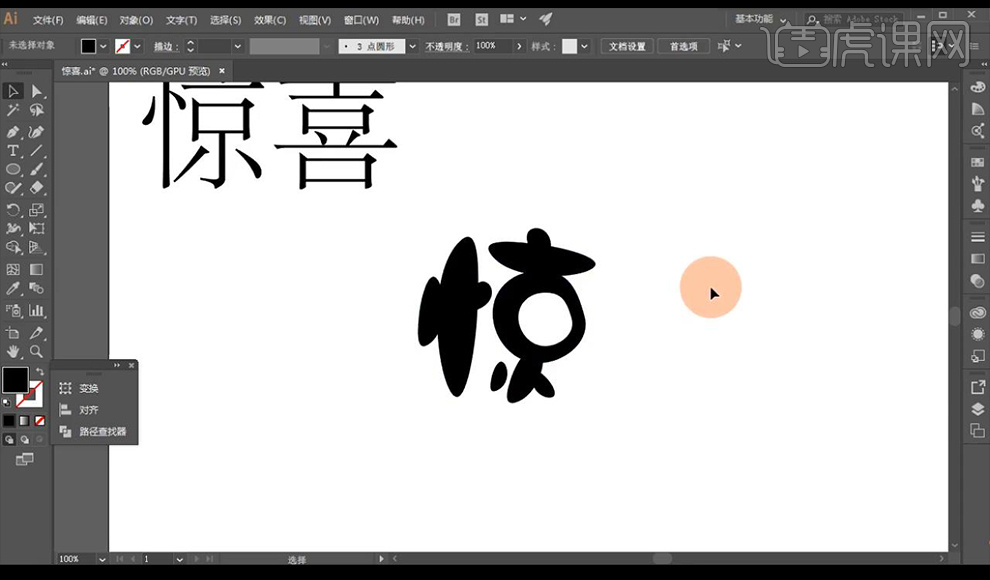
6.然后我们再进行向右复制我们的形状,进行微调摆放如图所示。
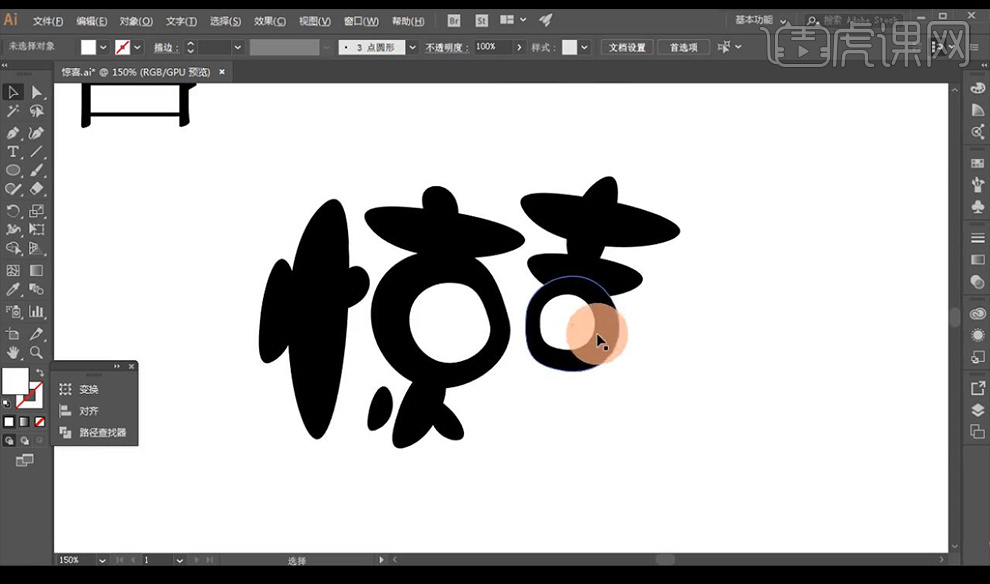
7.接下来继续向下使用我们复制的形状进行组合如图所示。
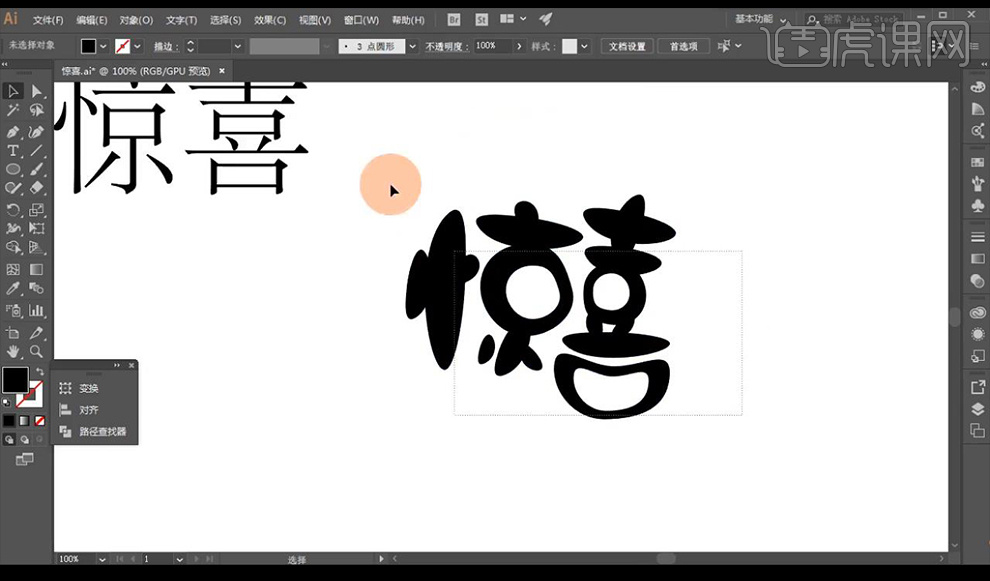
8.接下来我们将内部的两个白色的圆修改为黄色,【喜】的下方填充红色,进一步调整笔画大小位置。
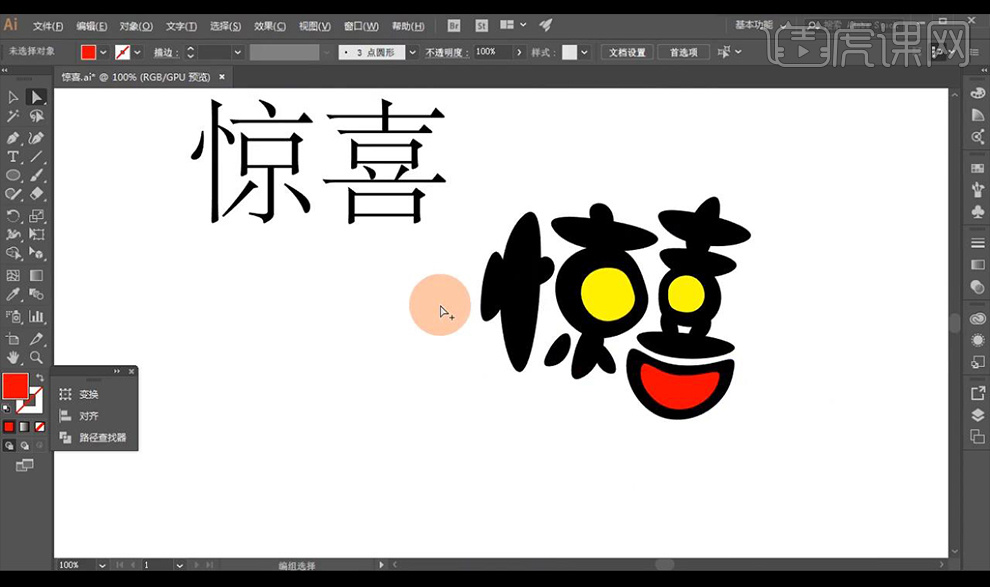
9.我们绘制矩形摆放在底层,使用【钢笔工具】绘制路径进行填充白色如图所示当做文字高光。
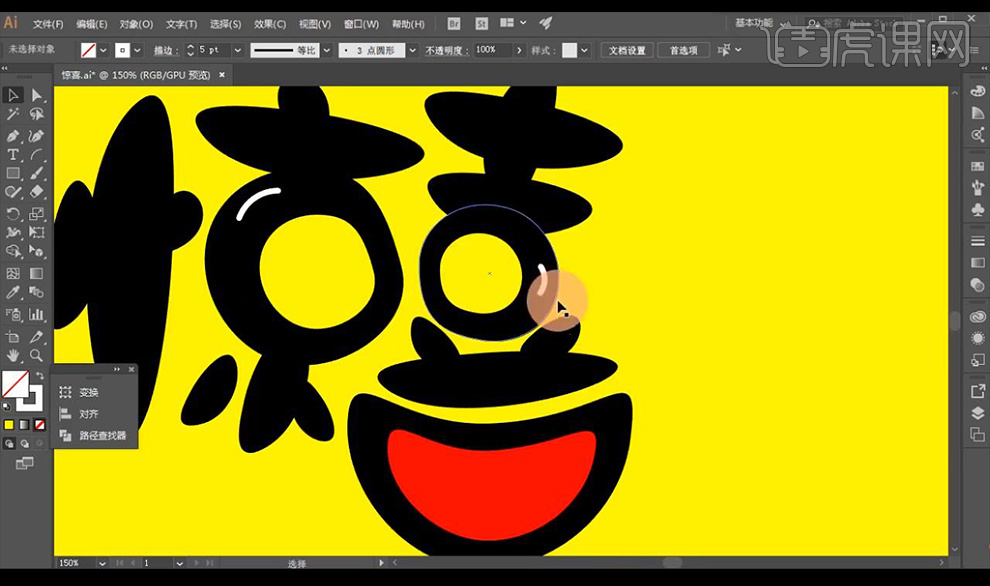
10.接下来继续绘制多个摆放在笔画上,我们输入英文装饰文案使用字体【站酷快乐体】。
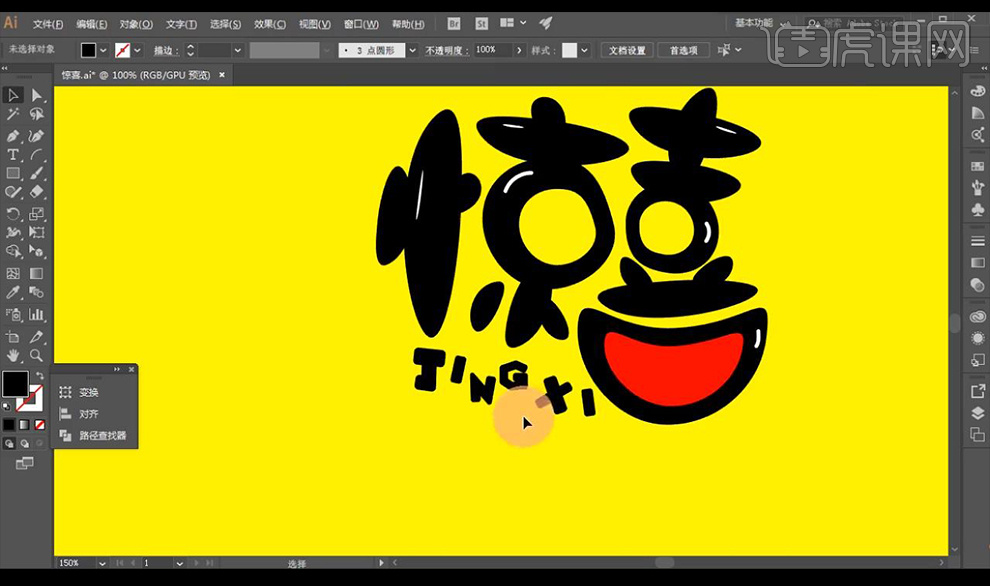
11.最终效果如图所示。

通过上边的具体操作,如何用AI设计卡通字体的方法就教给大家了,使用AI软件可以设计各种各样的字体,能够适用各种风格的需要,课后大家可以按照上边的提示,制作一款特别的字体。
本篇文章使用以下硬件型号:联想小新Air15;系统版本:win10;软件版本:AI(CC2017)。
AI设计字体怎么做?
AI是很多设计师都喜欢用的软件,现在我们用illustrator也主要是两个功能一个是字体设计、另一个是商业插画。那今天我们就来聊一聊AI设计字体怎么做,感兴趣的朋友不要错过哦!
1.本次字体设计案例【座位】的设计思路来源于公交车,通过【字形】来表述公交车场景,【人、车、座位】形态融合【笔画特征】来做出字形,注意文字的【识别度】。
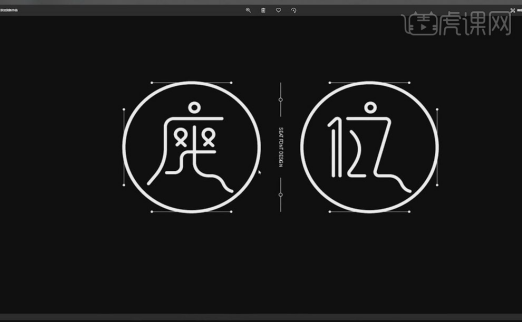
2.打开【AI】软件,【钢笔工具】绘制“座”的厂字旁,其【描边粗细】-【7.088pt】,选择【椭圆工具】,按【Shift】键绘制正圆,【描边粗细】-【5pt】,作为“座”字的点。
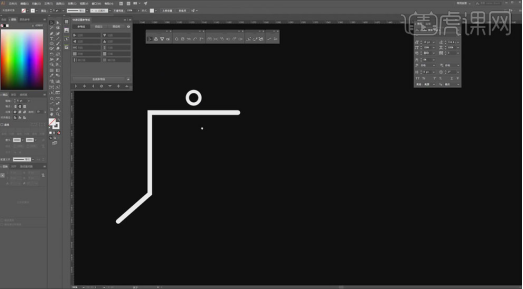
3.选择【椭圆工具】,按【Shift】键绘制正圆,其【描边粗细】-【7.088pt】,【选中】下面的锚点,将其【删除】,【钢笔工具】再将断开的圆向两侧交叉延长,按【Alt】键向右复制一个,作为“座”字的人。
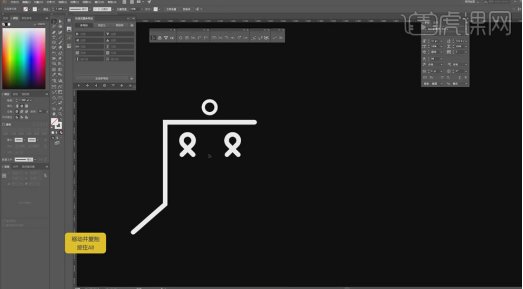
4.【钢笔工具】绘制土的右侧,类似公交车座位是形状,【选中】笔画拐角处的锚点,【钢笔工具】将其拉成圆角。
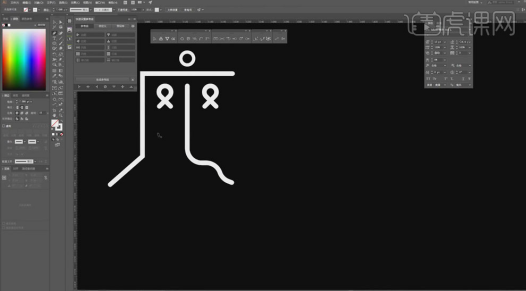
5.【钢笔工具】将厂字旁的两个拐角拉成圆角,【钢笔工具】绘制土的左侧,再将其直角拉成圆角。
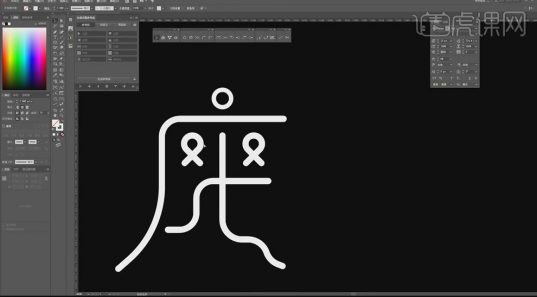
6.【钢笔工具】绘制“位”的单人旁,将其拐角拉成圆角,再将两个竖笔底端【对齐】。
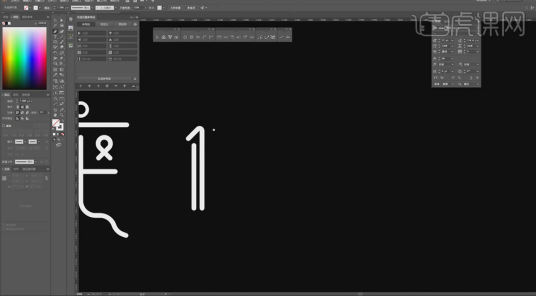
7.【钢笔工具】绘制一条横线,按【Alt】键“座”字类似公交车座位的笔画,将其与横笔末端【相交】,【删除】多余锚点,再将相交的拐角拉成圆角。
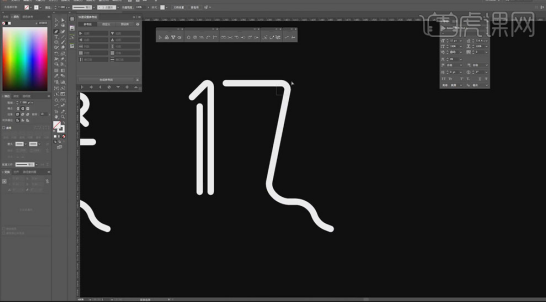
8.【钢笔工具】绘制立的左边部分,将其拐角拉成圆角。
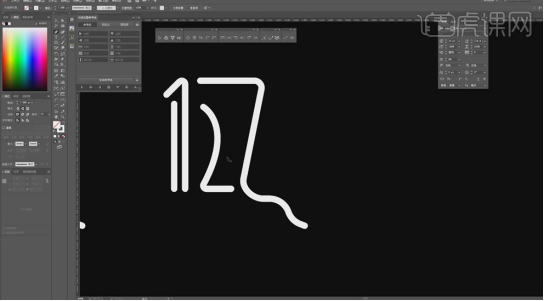
9.【选中】“座”字中的圆,按【Alt】键向右复制一个,作为“位”字的点,【调整】笔画位置,拉一条【参考线】,将两个文字【顶对齐】,再将部分笔画延长,【Ctrl+S】保存。
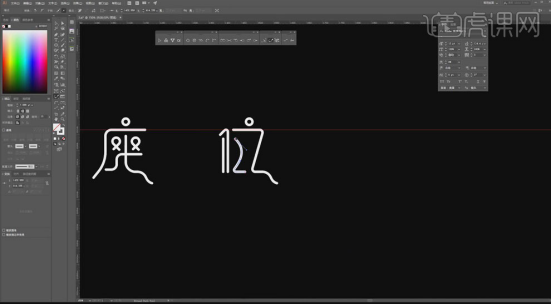
10.【Ctrl+G】将两个字分别打组,选择【椭圆工具】,按【Shift】键绘制正圆,其【描边粗细】-【7.088pt】,按【Alt】键向右复制一个。
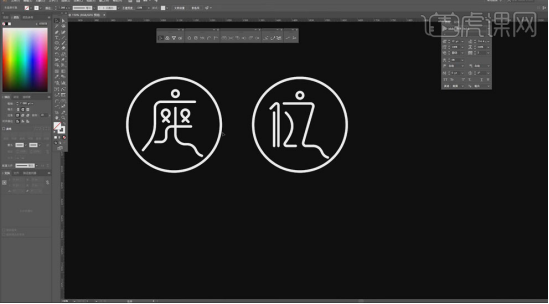
11.选择【直线工具】,按【Alt】键从锚点中心出发向两侧延伸出线段,其【描边粗细】-【1pt】,【椭圆工具】在线段一侧绘制正圆,【填充】白色,按【Alt】键向右复制一个。
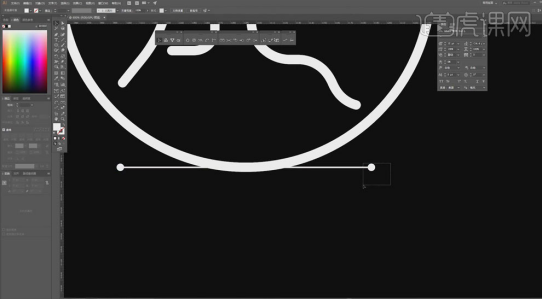
12.【Ctrl+G】将线段和圆打组,按【Alt】键进行移动复制,再将所有直线段的【描边粗细】改为【0.75pt】。
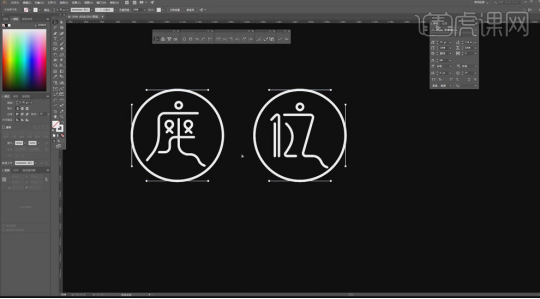
13.【Ctrl+C】复制文案,【Ctrl+V】粘贴到画布,【钢笔工具】绘制直线,按【Alt】键移动复制白色的圆,将其填充改为描边,【选中】直线和园,选择【形状生成器工具】删除圆中的直线,【Ctrl+G】打组。
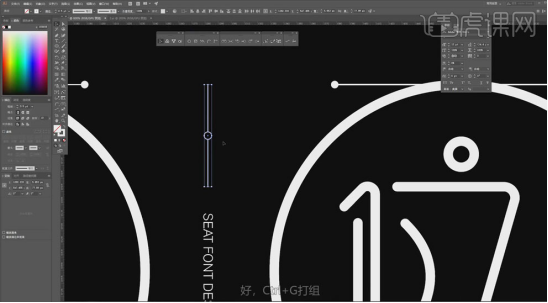
14.按【Alt】键复制到文字下方,【选中】文字和上下的形状,【对齐】-【垂直分布边距】,再【Ctrl+G】将两个字和中间形状分别打组。
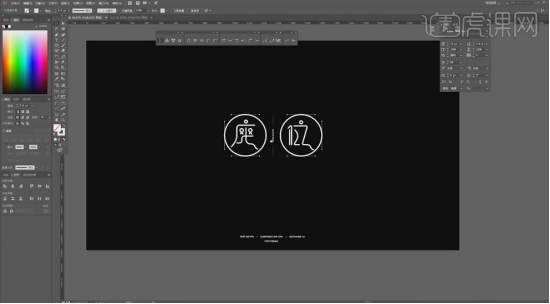
15.按【Alt】键复制字形整体,【右键】-【取消编组】,【删除】多余部分,只留下文字,【Ctrl+C】复制文案,【Ctrl+V】粘贴到画布,【矩形工具】绘制矩形,【描边粗细】-【1pt】。
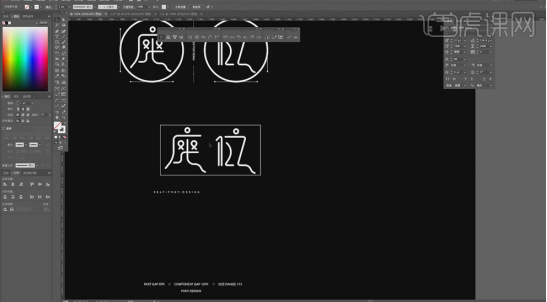
16.将矩形的直角拉成圆角,【剪刀工具】对矩形下方进行断开,放置文案,【椭圆工具】在文案中间绘制圆形。
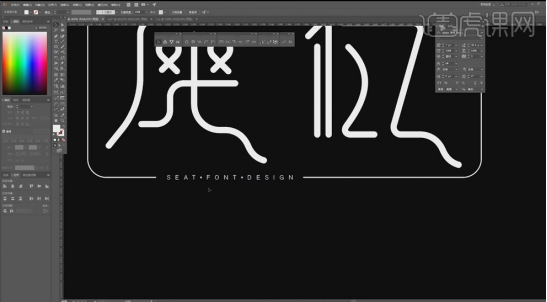
17.【剪刀工具】对矩形上方进行断开,【椭圆工具】在断开中间绘制圆形,【描边粗细】-【2pt】,【选中】圆形的锚点,对其进行【删除、断开】,再将圆形【旋转】45度,【Ctrl+S】保存。
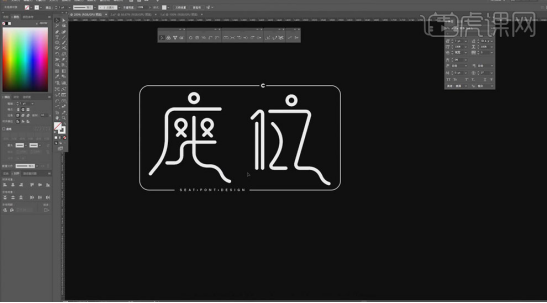
18.最终效果图如图所示。

那么以上图文教程就是AI设计字体怎么做的内容了,关于细节性的问题,小编希望小伙伴们可以进行认真的了解,毕竟细节决定成败,所以关注细节真的很重要。当然,也希望小编所提供的内容能够为你带来有用的帮助。
本篇文章使用以下硬件型号:联想小新Air15;系统版本:win10;软件版本:AI(CC2017)。